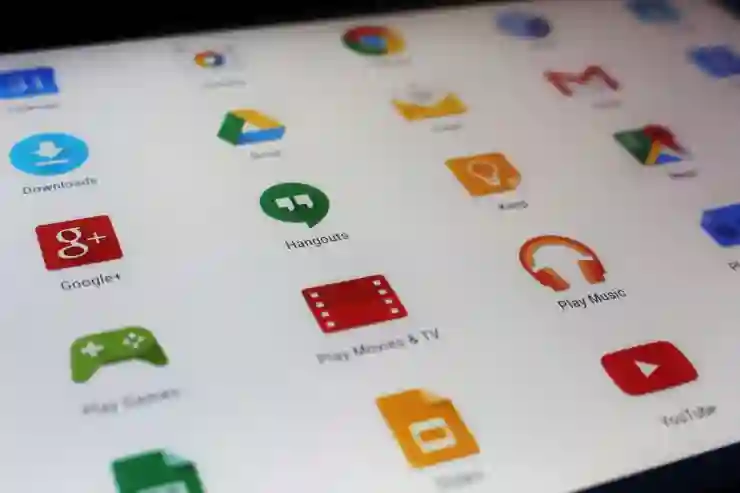윈도우10을 사용하다 보면 가끔 바탕화면 아이콘이 사라지거나 이상하게 보이는 경우가 있습니다. 이러한 문제는 종종 태블릿 모드가 활성화되어 있을 때 발생하곤 합니다. 태블릿 모드는 터치 스크린에 최적화된 환경을 제공하지만, 데스크톱 사용자에게는 불편함을 초래할 수 있습니다. 다행히도 이 문제는 간단하게 태블릿 모드를 꺼주면 해결됩니다. 바탕화면이 다시 정상으로 돌아오는 과정을 아래 글에서 자세하게 알아봅시다.
태블릿 모드의 이해와 영향
태블릿 모드란 무엇인가?
태블릿 모드는 윈도우 10이 제공하는 기능 중 하나로, 주로 터치 스크린을 사용하는 기기에서 최적화된 환경을 제공합니다. 이 모드에서는 앱이 전체 화면으로 표시되며, 사용자 인터페이스가 더 단순하고 직관적으로 변경됩니다. 특히 손가락으로 쉽게 조작할 수 있도록 크고 간단한 버튼과 아이콘으로 구성되어 있어, 스마트폰이나 태블릿처럼 자연스럽게 사용할 수 있는 장점이 있습니다. 하지만 데스크톱 컴퓨터를 사용하는 경우에는 이러한 변화가 오히려 불편함을 초래할 수 있습니다.
태블릿 모드 활성화 시 발생하는 문제
태블릿 모드가 활성화되면 바탕화면 아이콘이 사라지거나 비정상적으로 표시되는 문제가 자주 발생합니다. 이는 바탕화면 대신 앱 중심의 인터페이스로 전환되기 때문입니다. 사용자가 익숙한 바탕화면 아이콘들이 보이지 않으면 원하는 프로그램이나 파일에 접근하기 어려워져 작업 효율성이 떨어질 수 있습니다. 이러한 상황은 특히 여러 개의 프로그램을 동시에 관리해야 할 때 더욱 두드러집니다.
데스크톱 사용자에게 미치는 영향
데스크톱 환경에서 작업하는 사용자는 일반적으로 마우스와 키보드를 활용하여 여러 작업을 동시에 수행합니다. 그러나 태블릿 모드에서는 이러한 작업 방식이 제한되고, 멀티태스킹에 불편함을 초래하게 됩니다. 예를 들어, 여러 개의 창을 열어놓고 작업하던 중 태블릿 모드로 전환된다면 모든 창이 통합되어 표시되므로 사용자는 다시 원래 상태로 복귀해야 하는 번거로움을 겪게 됩니다.
태블릿 모드 끄는 방법
설정 메뉴를 통한 방법
윈도우 10에서 태블릿 모드를 끄는 가장 간단한 방법은 설정 메뉴를 이용하는 것입니다. 먼저 시작 메뉴를 클릭한 후 ‘설정’ 아이콘을 선택합니다. 이후 ‘시스템’ 항목으로 이동해 ‘태블릿’ 섹션을 찾습니다. 여기서 태블릿 모드를 비활성화하는 옵션을 찾아 체크를 해제하면 됩니다. 이 과정을 통해 바탕화면 아이콘과 원래의 데스크톱 환경으로 돌아갈 수 있습니다.
빠른 액세스를 통한 방법
또 다른 간편한 방법은 작업 표시줄에 있는 알림 센터에서 직접 태블릿 모드를 끄는 것입니다. 화면 오른쪽 하단에 위치한 알림 아이콘(말풍선 형태)을 클릭하면 다양한 빠른 설정 옵션이 나타납니다. 그 중 ‘태블릿 모드’라는 버튼이 있을 텐데, 이를 클릭하여 쉽게 껐다 켰다 할 수 있습니다. 이 방법은 보다 직관적이고 빠르기 때문에 많은 사용자들이 선호합니다.
단축키 활용하기
윈도우 10에서는 단축키를 통해서도 태블릿 모드를 쉽게 제어할 수 있습니다. ‘Windows + A’ 키를 눌러 알림 센터를 연 후, ‘태블릿 모드’ 버튼을 찾아 클릭하면 됩니다. 이처럼 키보드를 이용한 방법은 손쉽게 접근할 수 있어 매우 유용하며, 반복적인 작업에서도 시간을 절약할 수 있는 좋은 팁입니다.

윈도우10 바탕화면 아이콘이 안 보이고 이상할 때 태블릿 모드만 끄면 바로 해결
문제 해결 후 바탕화면 복구 과정
바탕화면 아이콘 확인하기
태블릿 모드를 끈 후에는 바탕화면 아이콘들이 정상적으로 돌아오는지 확인해야 합니다. 만약 여전히 아이콘이 보이지 않는다면 몇 가지 추가적인 점검을 해야 할 필요가 있습니다. 우선 마우스 오른쪽 버튼을 클릭하여 ‘보기’ 옵션에서 ‘바탕 화면 아이콘 표시’가 선택되어 있는지 확인하십시오. 이 옵션이 체크되어 있지 않다면 즉시 체크하여 문제를 해결할 수 있습니다.
시스템 재부팅 고려하기
바탕화면 아이콘 문제가 계속해서 발생한다면 시스템 재부팅도 하나의 해결책입니다. 때때로 소프트웨어 충돌이나 일시적인 오류로 인해 문제가 발생할 수 있으므로, 컴퓨터를 재부팅하면 이러한 문제들이 해소될 가능성이 높습니다. 또한 재부팅 후에는 모든 설정이 초기화되므로 새로운 환경에서 다시 한 번 확인해 보는 것이 좋습니다.
필요시 시스템 복원 활용하기
만약 위의 방법들로도 문제가 해결되지 않는다면 시스템 복원을 고려해 볼 수도 있습니다. 이전에 정상 작동하던 시점으로 시스템 상태를 되돌리는 기능인데요, 이를 통해 최근 설치된 업데이트나 프로그램으로 인한 문제들을 해결할 수 있습니다. 하지만 이 기능은 사전에 복원 지점을 설정해두었어야 하므로, 평소에 정기적으로 백업 및 복원을 설정해 두는 것이 좋습니다.
일상적인 예방 조치들
정기적인 업데이트 유지하기
윈도우 10 운영 체제를 사용하면서 가장 중요한 점 중 하나는 정기적인 업데이트입니다. 마이크로소프트는 지속적으로 보안 패치와 성능 개선 업데이트를 배포하고 있으며, 이는 시스템 안정성을 높이는 데 큰 도움이 됩니다. 따라서 항상 최신 버전으로 유지하려고 노력해야 합니다.
사용자 인터페이스 맞춤 설정하기
개인의 필요와 취향에 맞게 사용자 인터페이스를 조정하는 것도 좋은 예방 조치입니다. 필요한 프로그램이나 파일들을 쉽게 접근할 수 있도록 정리하고 고정시키면 나중에 바탕화면 아이콘 문제 발생 시에도 좀 더 빠르게 대처할 수 있게 됩니다.
문제 발생 시 대처법 미리 숙지하기
마지막으로, 문제가 발생했을 때 신속하게 대처할 수 있도록 관련 정보를 미리 숙지해 두는 것이 중요합니다. 자주 발생하는 문제와 그 해결책들을 메모하거나 인터넷 검색 등을 통해 미리 조사해 놓으면 실제 상황에서 당황하지 않고 적절히 대응할 수 있을 것입니다.
마지막으로
태블릿 모드는 윈도우 10에서 사용자 경험을 향상시키기 위한 유용한 기능이지만, 데스크톱 사용자에게는 불편함을 초래할 수 있습니다. 적절한 방법으로 태블릿 모드를 비활성화하고, 발생할 수 있는 문제를 사전에 예방하는 것이 중요합니다. 본 글에서 제시한 해결책과 예방 조치를 통해 효율적인 작업 환경을 유지하시길 바랍니다.
추가로 참고할 만한 내용
1. 태블릿 모드의 장단점에 대한 비교 분석을 통해 자신의 사용 환경에 맞는 최적의 설정을 찾는 것이 중요합니다.
2. 다양한 앱과 프로그램이 태블릿 모드에서 어떻게 작동하는지 실험해보면, 보다 나은 활용법을 발견할 수 있습니다.
3. 태블릿 모드와 관련된 커뮤니티나 포럼에 참여하여 다른 사용자들의 경험과 팁을 공유받는 것도 좋은 방법입니다.
4. 윈도우 10의 다른 기능들, 예를 들어 가상 데스크톱이나 작업 보기와 같은 멀티태스킹 기능도 함께 활용하면 더욱 효율적인 작업이 가능합니다.
5. 시스템 복원 지점을 정기적으로 생성하여 예상치 못한 문제 발생 시 빠르게 대응할 수 있도록 준비해 두는 것이 좋습니다.
요약하여 보기
태블릿 모드는 윈도우 10의 터치 스크린 최적화 기능으로, 데스크톱 사용자에게는 불편함을 줄 수 있습니다. 설정 메뉴, 알림 센터 및 단축키를 통해 쉽게 비활성화할 수 있으며, 바탕화면 아이콘 복구 및 시스템 재부팅 등의 추가적인 문제 해결 방법이 있습니다. 정기적인 업데이트와 사용자 인터페이스 맞춤 설정으로 예방 조치를 취하고, 문제가 발생했을 때 신속하게 대처할 수 있는 정보를 미리 숙지하는 것이 중요합니다.